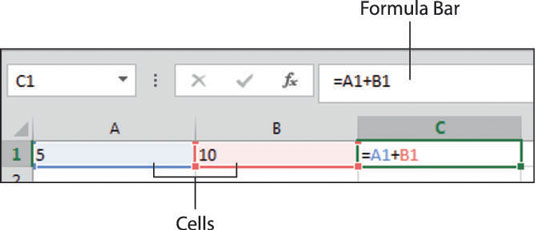Excel töflureikni er einfaldlega safn af frumum sem þú getur notað til að slá inn gögn. Hver hólf er gefið nafn byggt á staðsetningu hennar í töflureikni. Hólfið efst til vinstri heitir reit A1. Það er reiturinn sem er staðsettur í dálki A, röð 1.
Þegar þú slærð inn gildi í reit A1 (td talan 5) verður gildi þess reits 5. Ef þú slærð inn töluna 10 í reit B1 verður gildi þess reits 10. Þú getur notað þá notaðu þessi gildi í formúlu.
Til dæmis geturðu smellt á reit C1 og byrjað að slá inn =A1+B1 , eins og sýnt er. Athugaðu hvernig þú getur séð formúluna þína bæði í reitnum sem þú ert að slá inn og formúlustikunni fyrir ofan dálkafyrirsagnirnar.
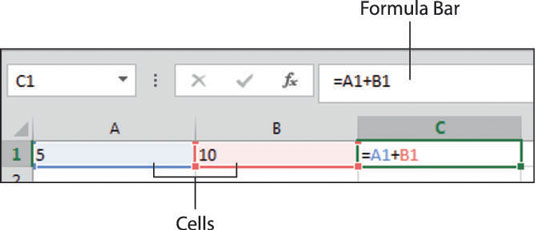
Eftir að þú ýtir á Enter takkann á lyklaborðinu þínu, þekkir Excel það sem þú ert að spyrja um og framkvæmir útreikninginn sem gefur þér niðurstöðuna 15 (5 + 10 = 15).
Ástæðan fyrir því að Excel viðurkennir að þú hafir verið að slá inn formúlu en ekki bara annað gildi er jöfnunarmerkið (=). Ef þú slærð inn jöfnunarmerkið á eftir öðrum gildum segir Excel að þú sért að byrja á formúlu. Í þessu dæmi notaðir þú það sem er þekkt sem frumutilvísanir (A1 og B1). Þessar frumutilvísanir eru bara ein af þeim tegundum gilda sem þú getur notað í formúlunum þínum.
Excel formúlur samþykkja eftirfarandi tegundir gilda:
-
Stöður: Þú getur notað harðkóðaðar tölur beint í formúlu. Til dæmis geturðu slegið =5+10 beint inn í reit til að fá svarið 15.
-
Rekstraraðilar: Þar á meðal eru tákn sem framkvæma samlagningu (+), tákn sem framkvæma margföldun (*), tákn sem bera saman gildi (>) og tákn sem sameina gildi saman (&). Til dæmis, að slá inn =15>10 í reit skilar TRUE sem afleiðingu því 15 er örugglega stærra en 10.
-
Frumutilvísanir: Þetta felur í sér hvaða gildi sem vísar aftur á einn reit eða svið af frumum. Eins og þú hefur þegar séð, að slá inn =A1+B1 í reit segir Excel að nota gildin í þessum tveimur frumum í formúlunni.
-
Textastrengir: Hægt er að nota hvaða textastreng sem er sem rök í formúlu svo framarlega sem hann er vafinn inn í gæsalappir. Til dæmis, ef slegið er inn =“Microsoft“&“Excel“ í hvaða reit sem er, verður til sameinaður texti Microsoft Excel .
Aðferðir til að slá inn formúlur
Þú hefur nokkrar leiðir til að slá inn formúlu í reit:
-
Sláðu formúluna beint inn í reit: Smelltu einfaldlega á reit, byrjaðu að slá inn formúluna þína og ýttu síðan á Enter takkann á lyklaborðinu þínu.
-
Sláðu formúluna inn í formúlustikuna: Smelltu á formúlustikuna fyrir ofan dálkahausana, sláðu inn formúluna þína og ýttu síðan á Enter takkann á lyklaborðinu þínu.
-
Sláðu inn formúluna með því að nota músina: Ef formúlan þín felur í sér frumutilvísanir geturðu notað músina til að draga úr því magni sem þú þarft að slá inn. Til dæmis, í stað þess að slá inn =A1+B1, geturðu slegið inn jafntáknið, notað músina til að smella á reit A1, slá inn plústáknið, nota músina til að smella á reit B1 og ýta síðan á Enter takkann.
-
Sláðu inn formúluna með því að nota örvatakkana: Ef formúlan þín felur í sér frumuvísanir geturðu notað örvatakkana á lyklaborðinu þínu til að draga úr því magni sem þú þarft að slá inn.
Til dæmis, í stað þess að slá inn =A1+B1, geturðu slegið inn jöfnunartáknið, notað örvatakkana á lyklaborðinu til að færa bendilinn í reit A1, sláðu inn plús (+) táknið, notaðu örvatakkana á lyklaborðinu til að færa bendilinn að reit B1 og ýttu síðan á Enter takkann.
Að breyta formúlu
Ef þú kemst að því að þú þarft að breyta formúlu geturðu gert það á þrjá vegu:
-
Breyttu beint á formúlustikuna : Veldu reitinn sem inniheldur formúluna þína, farðu upp á formúlustikuna og byrjaðu að breyta formúlunni þar.
-
Tvísmelltu á formúluhólfið: Þú getur breytt formúlunni beint í reitnum sem hún er í með því að tvísmella á reitinn. Ef þú tvísmellir á reitinn færðu þig í Breytingarham, þar sem þú getur breytt formúlunni eftir þörfum.
-
Ýttu á F2: Veldu reitinn sem inniheldur formúluna þína og ýttu síðan á F2 á lyklaborðinu þínu til að fara í Breytingarham. Eins og áður hefur komið fram geturðu síðan breytt formúlunni eftir þörfum.